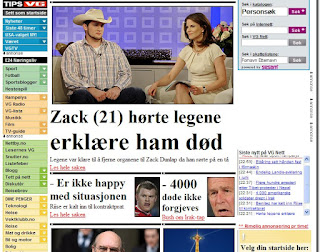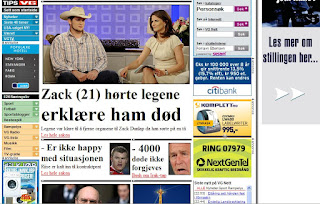Her om dagen installerte jeg Ubuntu. Ubuntu er et gratis alternativ til Windows, og er etter min mening mye bedre.
Ubuntu er nemlig basert på Linux, som er verdens mest effektive operativsystem. I motsetning til Windows, som har 144 000 virus, har Linux ingen virus som har gjort stor skade. Det er gratis og open source. Hadde vi brukt Linux i stedet for Windows, hadde vi spart 2000 kroner hver gang vi kjøper en datamaskin, og i tillegg ville datamaskinen vart lengre og vært raskere.
Så her kommer en guide til hvordan du kan prøve Ubuntu med Live CD. Dette betyr, du kan kjøre operativsystemet fra en CD og prøve det akkurat som det er uten å gjøre noen skade på PC-en din. I tillegg kan du bruke samme CD til å installere Ubuntu, enten gjennom Windows eller som hovedoperativsystem.
Jeg gikk inn på www.ubuntu.com for å laste ned .iso-en (en iso er et CD-bilde du må brenne til en CD). Jeg valgte å laste ned med en torrent-fil, men den enkleste metoden er å gå inn på denne nedlastingssiden og velge å laste ned fra Studentersamfundet i Trondheim. Deretter vil det ta rundt en time, og så er du klar. Brenn CD-en med Free Create-Burn ISO.
Nå kan du prøve ut Ubuntu, uten å gjøre noe farlig med datamaskinen i det hele tatt. Bare restart PC-en med CD-en i spilleren, og du vil bli tatt til en meny med valg for hvordan du kan starte Ubuntu. Velg det øverste alternativet. Deretter vil du bli tatt til skrivebordet i løpet av kort tid for å prøve ut.
 Ubuntu har alt man forventer av en PC og mer til. Mozilla Firefox kommer ferdiginstallert, og Pidgin er et program som erstatter MSN. Du får også med programmer som erstatter Photoshop, Windows Media Player og alt slikt. Å installere programmer på Ubuntu er så lett at et barn kunne klart det, for man har en meny over mange tilgjengelige programmer som man velger fra, i stedet for å måtte lete rundt på nettet. Grunnen til at et slik system ikke finnes i Windows er at Microsoft ikke vil vise folk at det finnes gratis alternativer til programvare. Du kan jo bare tenke deg hvordan de sitter i saksa dersom folk plutselig gikk rundt og fant ut at det fantes ting som var gratis og bedre...
Ubuntu har alt man forventer av en PC og mer til. Mozilla Firefox kommer ferdiginstallert, og Pidgin er et program som erstatter MSN. Du får også med programmer som erstatter Photoshop, Windows Media Player og alt slikt. Å installere programmer på Ubuntu er så lett at et barn kunne klart det, for man har en meny over mange tilgjengelige programmer som man velger fra, i stedet for å måtte lete rundt på nettet. Grunnen til at et slik system ikke finnes i Windows er at Microsoft ikke vil vise folk at det finnes gratis alternativer til programvare. Du kan jo bare tenke deg hvordan de sitter i saksa dersom folk plutselig gikk rundt og fant ut at det fantes ting som var gratis og bedre...Jeg har valgt å installere operativsystemet ved siden av Windows, og bruker det ofte hvis jeg kun skal gjøre enkle dagligdagse ting. For det første slipper jeg at programmer henger seg opp, og generelt går alt mye raskere. Det er også greit hvis Windows en dag skulle bestemme seg for ikke å virke, for da er Ubuntu fortsatt intakt. Jeg kan til og med redde filene fra Windows. Ubuntu er enkelt, selv for nybegynnere, så prøv det i dag.
Hvis du er usikker på ett eller annet, har spørsmål eller rett og slett ikke har forstått en døyt, bare skriv inn i kommentarfeltet. Trenger noen hjelp i virkeligheten står jeg også til tjeneste.
I siste sekund
Akkurat idet jeg lanserte mitt blogginnlegg, kom IT-avisen med sin anmeldelse, som var særdeles positiv og mente at Ubuntu var bedre enn Windows.